Schritt 3: Erstellen der Builddefinition
Die Build- und Releasedefinitionen sind Azure DevOps-Aufgaben und sollten wahrscheinlich von einem Azure DevOps-Administrator ausgeführt werden. Die Builddefinition erstellt Ihr Projekt in Ihrem Git-Repository, und die Releasedefinitionen stellen es in Ihrer BizTalk Server-Umgebung bereit.
Voraussetzungen
Führen Sie Schritt 2: Erstellen eines Azure DevOps-Tokens und Installieren des Agents aus.
Hinzufügen der Buildaufgaben
Wählen Sie in Ihrem Projekt PipelinesCreate Pipeline (Pipelines >erstellen) aus:
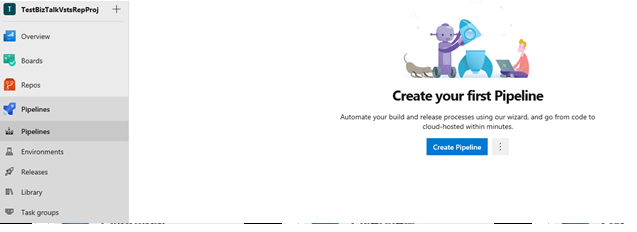
Verwenden Sie den klassischen Editor, um eine Pipeline ohne YAML zu erstellen:
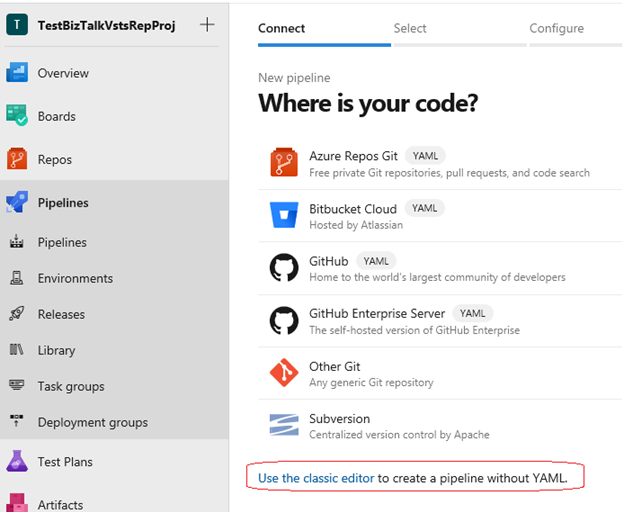
Wählen Sie Azure Repos Git>Weiter aus:
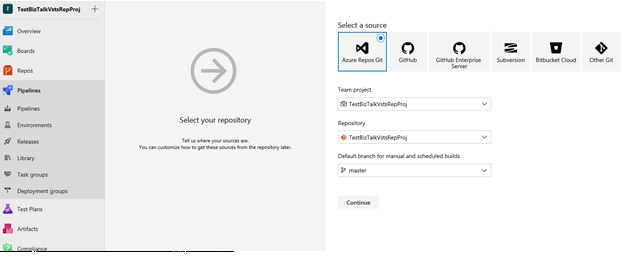
Wählen Sie leere Vorlage>Anwenden aus:
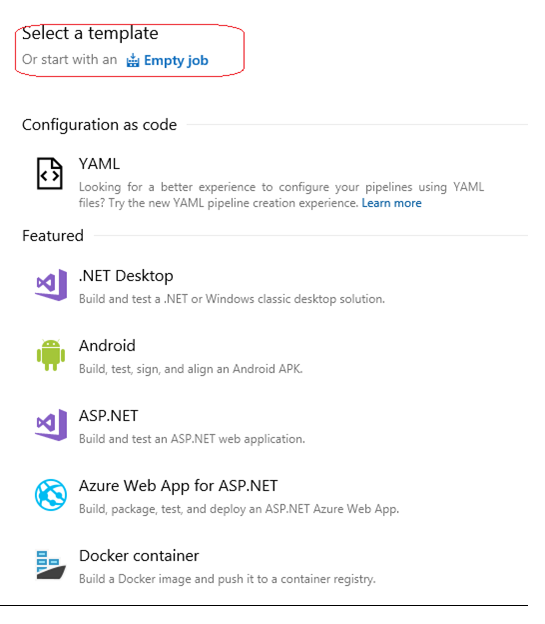
Legen Sie den Agentpool fest. Folgende Optionen sind verfügbar:
Azure Pipelines: Wählen Sie diese Option aus, um von Azure gehostete Agents >windows-2019 zu verwenden:
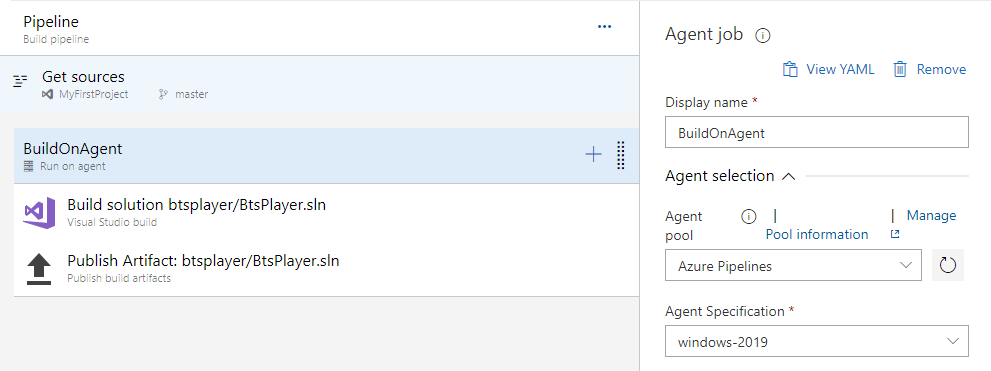
Standard: Wählen Sie diese Option aus, um Ihren eigenen definierten Agentpool zu verwenden:
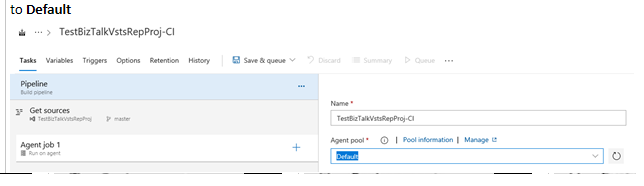
Fügen Sie in Phase 1 eine Aufgabe hinzu, und wählen Sie Visual Studio Build>Hinzufügen aus:
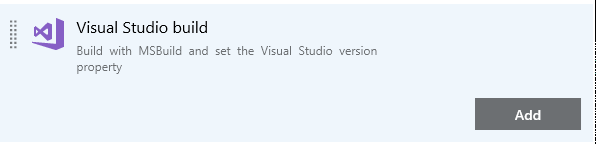
Wählen Sie den soeben hinzugefügten Visual Studio-Buildtask aus, und legen Sie die folgenden Eigenschaften fest:
- Anzeigename: Geben Sie Ihre Buildlösung ein, z
YourProjectName/YourProjectName.sln. B. . - Visual Studio-Version: Wählen Sie mindestens Visual Studio 2015 aus. Sie können auch Neueste auswählen.
- MSBuild-Architektur: Wählen Sie MSBuild x86 aus.
Ihre Eigenschaften sehen in etwa wie folgt aus:
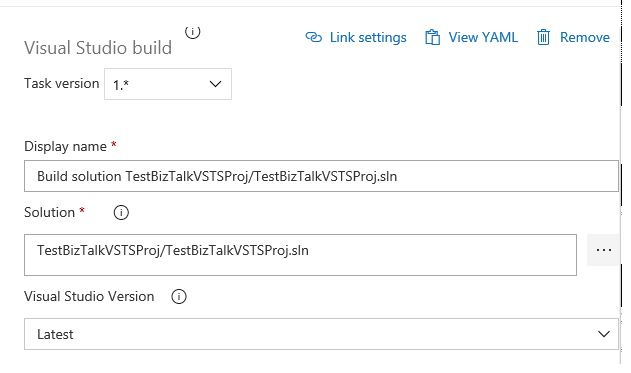
- Anzeigename: Geben Sie Ihre Buildlösung ein, z
Fügen Sie in Phase 1 eine Aufgabe hinzu, und wählen Sie Buildartefakte>veröffentlichen Hinzufügen aus:
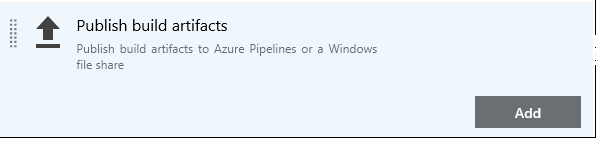
Wählen Sie die Aufgabe Artefakt veröffentlichen aus, und geben Sie Ihren bevorzugten Anzeigenamen ein. Wählen Sie für Zu veröffentlichenden Pfad die Schaltfläche ... und dann den Anwendungsprojektordner (z. B. appProjectHelloWorld) aus. Klicken Sie auf OK.
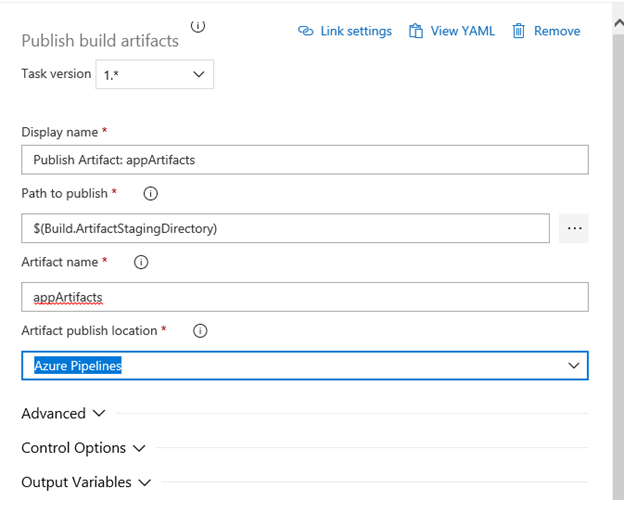
Der Artefaktname kann beliebig sein. Wählen Sie Speichern aus.
Wechseln Sie zu Trigger, und legen Sie die status Trigger auf Aktiviert fest:
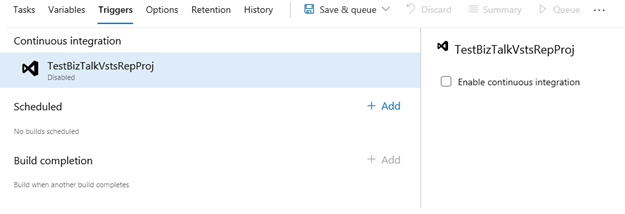
Speichern Sie & Warteschlange , um Ihre Builddefinition zu testen. Wenn Sie eine Warteschlange ausführen, werden Sie zur Eingabe der Agent-Warteschlange und Ihres Branchs aufgefordert. Wählen Sie die Standard-Agent-Warteschlange und dann Ihren Branch aus. Wählen Sie Warteschlange aus.
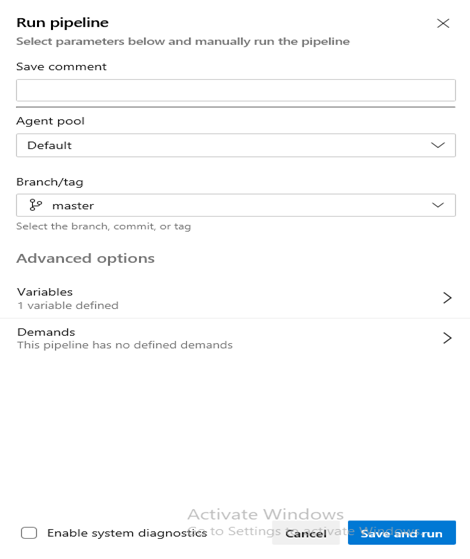
Ein neuer Build wird gestartet, und Sie können ihn auswählen, um einen Erfolg oder Fehler zu überprüfen.
Bisheriges Vorgehen
In Azure DevOps haben Sie eine Builddefinition erstellt, die Ihre Anwendung in Git oder Team Foundation-Versionskontrolle erstellt (was auch immer Sie gewählt haben). Wenn Änderungen innerhalb der Quellcodeverwaltung vorgenommen werden, werden die Änderungen automatisch erkannt, und Sie können sie per Push übertragen.
Nächste Schritte
Schritt 4: Erstellen der Releasedefinition
Konfigurieren von Umgebungstoken und Variablen